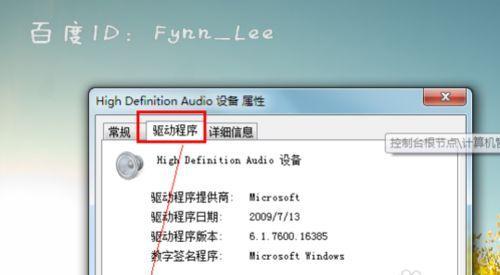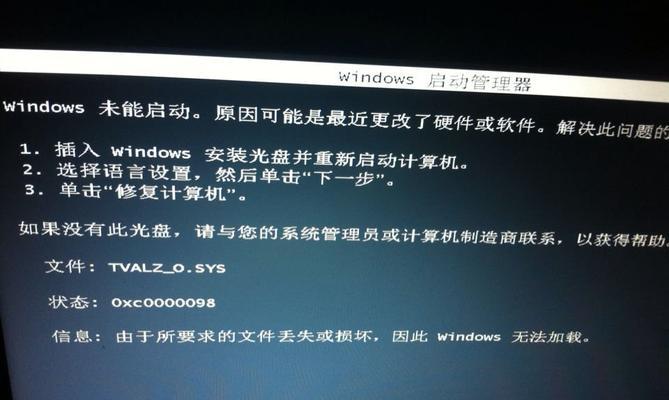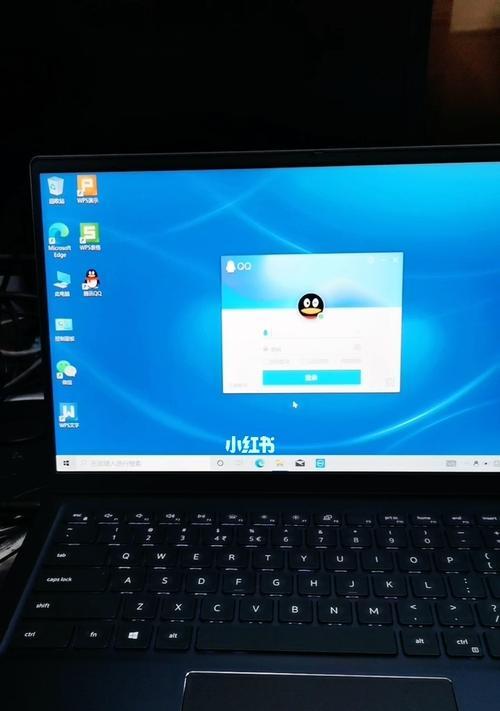解决笔记本电脑无声问题的有效方法(让你的笔记本恢复正常音效的简单技巧)
- 家电百科
- 2024-08-10 10:22:02
- 35
随着科技的不断发展,笔记本电脑已成为我们生活和工作中不可或缺的一部分。然而,有时我们会遇到笔记本电脑不听声音的问题,这不仅会影响我们的娱乐体验,还可能影响到工作和学习。本文将为您介绍一些有效的方法来解决笔记本电脑无声问题。
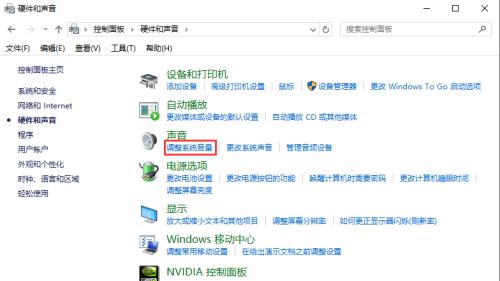
一:检查音频设备是否启用
-点击任务栏右下角的音量图标
-确保扬声器或耳机未静音
-点击“音量控制选项”
-确保音量控制器处于合适的位置
二:检查驱动程序是否正常
-右键点击“我的电脑”或“此电脑”
-选择“管理”
-点击“设备管理器”
-找到“声音、视频和游戏控制器”选项
-右键点击该选项,选择“更新驱动程序”
三:检查默认音频设备设置
-右键点击任务栏右下角的音量图标
-选择“播放设备”
-确保默认设备是您要使用的设备
四:检查声音设置是否正确
-点击“开始”菜单,选择“控制面板”
-在控制面板中,找到“声音”选项
-点击“声音”选项,进入声音设置界面
-确认音量调节是否适当,且未静音
五:检查插孔和插头
-确保插孔没有灰尘或杂物阻塞
-检查插头是否正确连接
-若使用耳机,请尝试更换不同的耳机
六:运行音频故障排除工具
-点击“开始”菜单,选择“控制面板”
-找到“故障排除”选项
-选择“硬件和声音”下的“音频播放问题解决器”
七:卸载并重新安装音频驱动程序
-右键点击“我的电脑”或“此电脑”
-选择“管理”
-点击“设备管理器”
-找到“声音、视频和游戏控制器”选项
-右键点击该选项,选择“卸载设备”
-重新启动电脑,系统会自动安装驱动程序
八:检查操作系统是否有更新
-点击“开始”菜单,选择“设置”
-进入“更新和安全”选项
-点击“检查更新”按钮
-如果有可用的更新,请进行更新
九:扫描病毒和恶意软件
-运行杀毒软件进行全面扫描
-删除任何发现的恶意软件
-恢复系统默认设置
十:重置操作系统
-在Windows系统中,点击“开始”菜单,选择“设置”
-进入“更新和安全”选项
-选择“恢复”
-点击“开始”按钮,进行系统重置
十一:联系专业维修人员
-如果以上方法仍无法解决问题,建议联系专业维修人员
-他们可以通过更深入的故障排除和维修来解决问题
十二:备份重要数据
-在尝试上述解决方法之前,应及时备份重要数据
-以防万一解决过程中出现意外情况导致数据丢失
十三:及时保养维护笔记本电脑
-定期清洁笔记本电脑内部和外部
-避免将液体溅入键盘或其他孔洞中
十四:参考官方技术支持和论坛
-参考厂商提供的技术支持文档和论坛
-可能会有其他用户遇到相似问题并提供解决方案
十五:
-笔记本电脑无声问题可能由多种原因引起
-我们可以通过检查设备设置、驱动程序、插孔、插头等方面解决问题
-若以上方法均无效,可以尝试联系专业维修人员
-平时要注意及时保养和维护笔记本电脑,避免出现问题。
笔记本电脑无声解决方案
随着现代科技的发展,笔记本电脑已经成为我们生活中必不可少的工具之一。然而,有时我们可能会遇到笔记本电脑不发出声音的问题,这给我们带来了困扰和不便。本文将介绍一些解决笔记本电脑无声问题的有效方法,帮助你轻松解决这一烦恼。
1.检查音量设置
-点击任务栏上的音量图标,确保音量没有被静音。
-可以尝试通过键盘快捷键或在控制面板中调整音量。
2.检查硬件连接
-确保外部音响设备或耳机已正确插入。
-检查连接线是否完好无损,并确保连接紧固。
3.更新声卡驱动程序
-在设备管理器中找到声卡驱动程序,并检查是否有可用更新。
-下载并安装最新的声卡驱动程序,然后重新启动电脑。
4.检查默认播放设备
-在控制面板中找到声音选项,确保笔记本内置扬声器或外部音响设备被设置为默认播放设备。
5.检查应用程序音量
-在音量混合器中检查特定应用程序的音量设置,确保没有被静音或调低音量。
6.禁用增强效果
-一些笔记本电脑可能启用了声音增强效果,这可能导致音量问题。
-在音频设置中禁用增强效果,然后测试音量是否恢复正常。
7.执行故障排除工具
-Windows操作系统提供了一些故障排除工具,可以帮助我们找到和解决音频问题。
-在控制面板中搜索并运行适用于音频的故障排除工具。
8.检查多媒体播放程序
-如果只有特定的多媒体播放程序没有声音,尝试重新安装该程序。
-确保程序设置中的音频选项没有被关闭或静音。
9.检查系统更新
-有时笔记本电脑无声问题可能是由于操作系统未完成某些更新造成的。
-确保系统已经安装了最新的更新,并重新启动电脑。
10.重置声音设置
-在控制面板中找到声音选项,尝试将其重置为默认设置。
-这将清除任何错误的设置,可能恢复音量。
11.清理笔记本电脑内部
-有时灰尘或污垢会阻塞笔记本电脑的扬声器或耳机插孔,导致无声问题。
-清洁笔记本电脑内部,确保扬声器和插孔干净。
12.检查硬件故障
-如果以上方法都没有解决问题,可能是因为硬件故障引起的。
-联系专业维修人员进行检修和维修。
13.寻求厂商支持
-如果笔记本电脑还在保修期内,可以联系厂商支持寻求帮助。
-他们可能会提供进一步的诊断和解决方案。
14.定期维护
-保持笔记本电脑系统的健康状态可以减少各种问题的发生。
-定期清理病毒、优化系统和更新驱动程序等操作对预防无声问题很重要。
15.
-笔记本电脑无声问题可能由多种原因引起,包括软件设置、硬件故障等。
-通过检查音量设置、更新驱动程序和执行故障排除,我们可以解决大部分无声问题。
-如果问题持续存在,最好联系专业技术人员进行进一步的诊断和解决。
笔记本电脑无声问题可能会让我们感到沮丧,但通过一些简单的步骤和方法,我们可以有效地解决这个问题。确保音量设置正确,检查硬件连接,更新驱动程序,清理内部并定期维护系统是解决无声问题的重要步骤。当然,如果问题仍然存在,最好寻求专业技术支持。
版权声明:本文内容由互联网用户自发贡献,该文观点仅代表作者本人。本站仅提供信息存储空间服务,不拥有所有权,不承担相关法律责任。如发现本站有涉嫌抄袭侵权/违法违规的内容, 请发送邮件至 3561739510@qq.com 举报,一经查实,本站将立刻删除。!
本文链接:https://www.feiqiwang.com/article-1631-1.html